Llegamos al penúltimo capítulo de la serie dedicada a introducirnos en el mundo de la colorimetría en la fotografía. Hoy vamos a ver cómo analizar de una forma básica y sencilla todo lo que hemos aprendido para ajustar correctamente una fotografía dentro de una armonía de color. Vamos a identificar los tonos y las armonías.
A lo largo de los tres capítulos anteriores hemos analizado el color: qué es, cómo se define y cuáles son las armonías principales. La clave es entender perfectamente la rueda cromática para saber en todo momento qué tenemos que hacer. Lo más fácil es tener una siempre cerca hasta que nos la sepamos de memoria. Afortunadamente en Adobe Photoshop, incluso en Capture One, podemos tener una a la vista.
Como ya comenté anteriormente, existen diversas aplicaciones que nos pueden ayudar en estos menesteres, pero lo más interesante es tener a la vista, en Adobe Photoshop, la extensión Tema de Adobe Color, dentro del menú Ventana>Extensiones. Este panel es exactamente el mismo que la aplicación Adobe Color, pero integrada en el propio software.
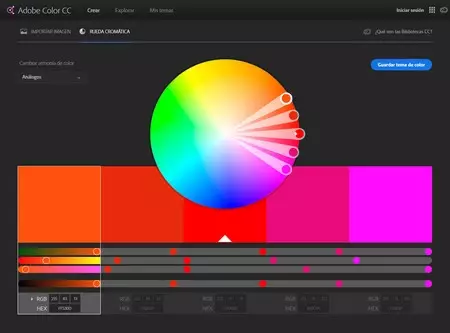 La rueda cromática colocada de una forma poco lógica (al menos para el que esto escribe)
La rueda cromática colocada de una forma poco lógica (al menos para el que esto escribe)
El único problema que veo en Adobe Color es que la rueda está girada 90º y como reflejada en un espejo. Es decir, el Rojo, que dentro del modo HSB está en los grados 0/360º, está a la derecha. Si somos capaces de visualizar esto, todo será mucho más fácil para nosotros a la hora de trabajar. Parece una tontería pero si tienes problemas de visión espacial puede ser complicado. Solo tienes que tener claro dónde están los puntos cardinales de la rueda. El Rojo está a 0º, el Amarillo a 90º; el Verde a 180º y el Azul a 270º. Ya veréis lo importante que es esta observación.
Analizar el color de una fotografía
Hay muchas formas de hacer el análisis. En la red encontraremos métodos variados, desde los que propone Facundo Sciutto, pasando por Natalia Taffarel y otros cientos de autores que son una referencia dentro del mundo del retoque.
El ajuste del color requiere tiempo, mucho trabajo y ver tantas fotos como sean necesarias hasta alcanzar el nivel que queremos. Lo más importante, lo que cambia todo, es tener claro que el color hay que tenerlo en cuenta desde el momento que disparas. Las armonías deberían estar ya en la realidad. No tiene mucho sentido (además es una pérdida de tiempo) ignorar los tonos hasta que nos ponemos a revelar.
Deberíamos ser conscientes de lo que estamos viendo antes de disparar. Si observamos las aparentes fotografías desordenadas de William Egglestone, o la perfecta composición de Alex Webb, nos daremos cuenta de que todo gira en torno al color. Todo está colocado para que el color tenga un protagonismo que la mayoría de los fotógrafos solo podemos soñar.
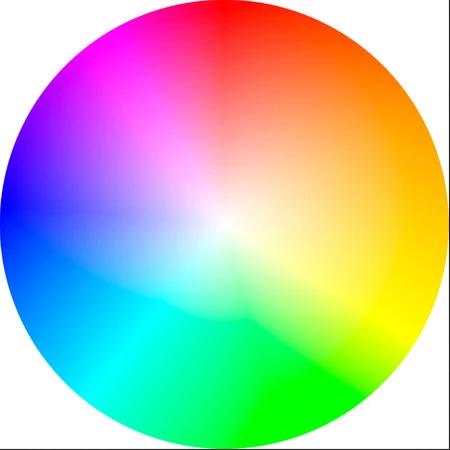 La rueda cromática colocada de forma lógica
La rueda cromática colocada de forma lógica
Como ejercicio os recomendaría analizar las armonías de cualquiera de los maestros del color. Y todo está perfecto. Y ese encuadre caído, o esa camiseta que se cuela descubriréis que no está ahí por descuido, sino que tiene toda la intención del mundo. Son fruto de horas de observación con la cámara al hombro.
Muchos de nosotros no tenemos tanto tiempo para fotografiar (sigghh) pero podemos intentar conseguir buenos trabajos en color. Pero por favor, sin caer en el truco reiterado de jugar con los contrastes extremos que tan de moda están ahora. Vamos a ver cómo hacemos el análisis. En esta ocasión voy a trabajar con una de las fotografías del anterior artículo, donde puse la armonía de cada una para ver si os dabais cuenta de los aciertos y errores.
Pasos a seguir
Lo más importante es revelar correctamente el archivo en Adobe Camera RAW o similar. Y prestar mucha atención al equilibrio de blancos. En este momento daremos la tonalidad cálida o fría general a la fotografía. Luego llegará el turno de las armonías. No hay que olvidarlo nunca.
- Abrimos la fotografía (que califique como armonía complementaria en la entrada anterior) y creamos una capa vacía en Capa>Nueva>Capa.
- Con la herramienta Pincel (B) hacemos Alt+clic en cada uno de los colores que vemos en la fotografía. Y con el mismo Pincel, con un tamaño adecuado y una Dureza del 100% vamos pintando en una zona amplia de la imagen para tenerlos todos juntos en la capa vacía. La idea es tenerlos ahí como meros datos informativos.
- Abrimos la ventana Información en Ventana>Información y comprobamos que uno de los modos de color sea HSB. Solo hay que pinchar en uno de los iconos de las pipetas de la ventana y marcar HSB.
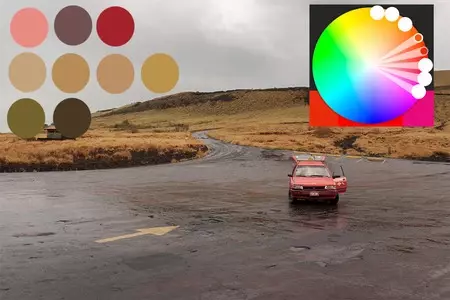 Los tonos encontrados y la rueda cromática
Los tonos encontrados y la rueda cromática
- Ahora los tenemos que ir colocando en la rueda cromática, basándonos en la información de Tono (H) que nos da el modo HSB en grados cuando colocamos encima la herramienta Pincel. Para mayor comodidad podemos pegar sobre la capa vacía una rueda de color para ir situándolos. Para esto es importante recordar los grados que comenté al principio.
- En este caso vemos que los tonos están muy próximos unos a otros. Nos encontramos ante un caso claro de armonía Análoga, nunca Complementaria. Lo que vemos son rojos y amarillos con distintas saturaciones y luminosidades. Y lo que parece verde no lo es.
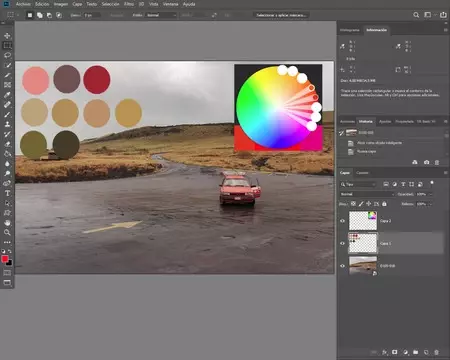 Todas esas capas son meramente informativas. Luego las borraremos.
Todas esas capas son meramente informativas. Luego las borraremos.
En esta fotografía los tonos están próximos unos a otros. Tenemos varias soluciones, desde subir simplemente la saturación para que la armonía sea más evidente todavía; o jugar a crear una interesante armonía Análoga acentuada o complementaria en la que podemos añadir un tono verde azulado a las sombras para lograr un contraste mayor.
Lo haremos en el siguiente capítulo, que será el último de la serie dedicada a la colorimetría. Ahí descubriremos la utilidad de las capas de ajuste dedicadas al color y una nueva aplicación para las máscaras de luminosidad.



Ver 2 comentarios